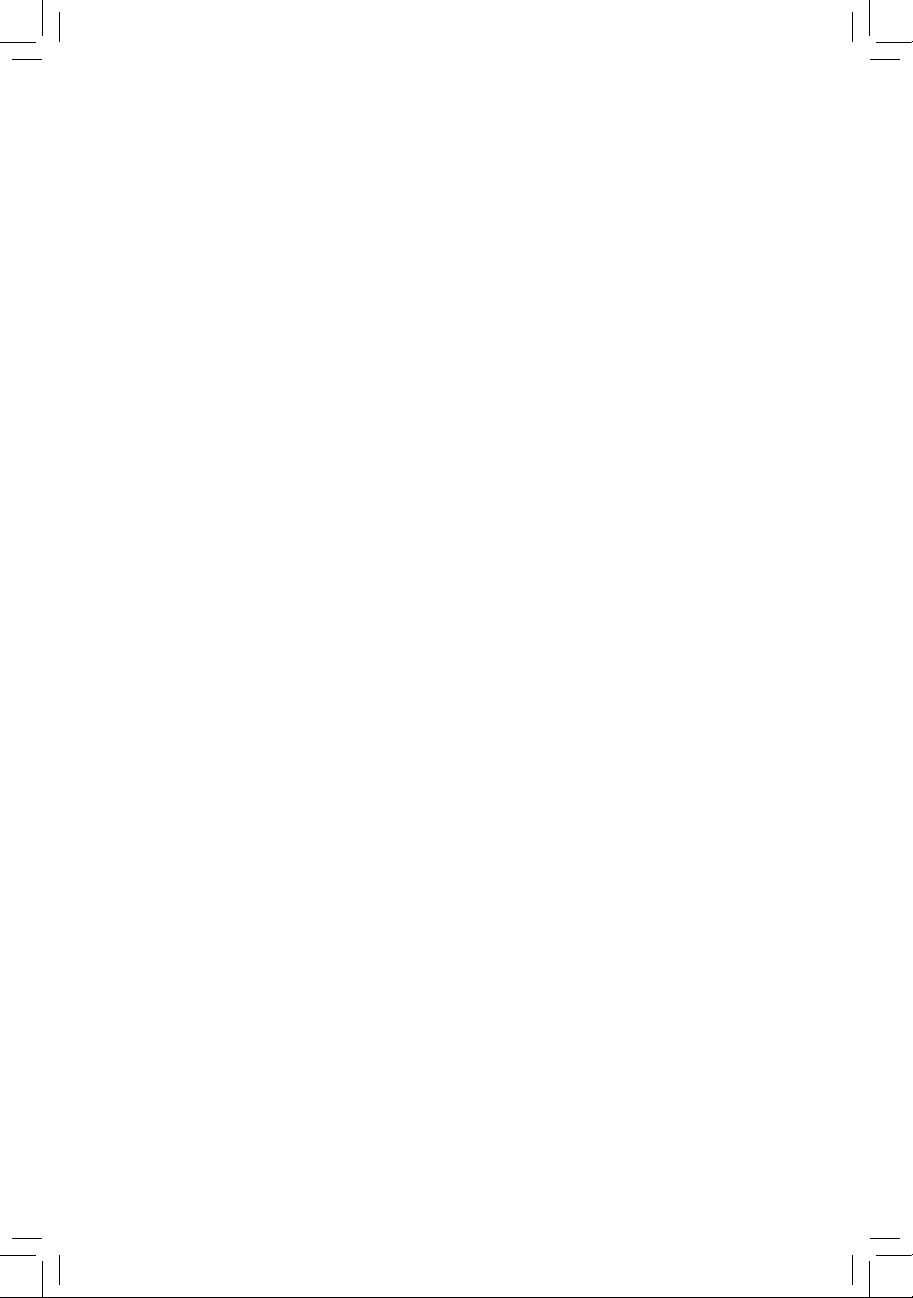
GA-EP43-DS3R/
GA-EP43-DS3
Bo mạch chủ với đế cắm LGA775 cho dòng bộ vi xử lý Intel
®
CoreTM / Dòng bộ vi xử lý Intel® Pentium® / Intel® Celeron
®
Sổ tay hướng dẫn sử dụng
Hiệu chỉnh năm 1005
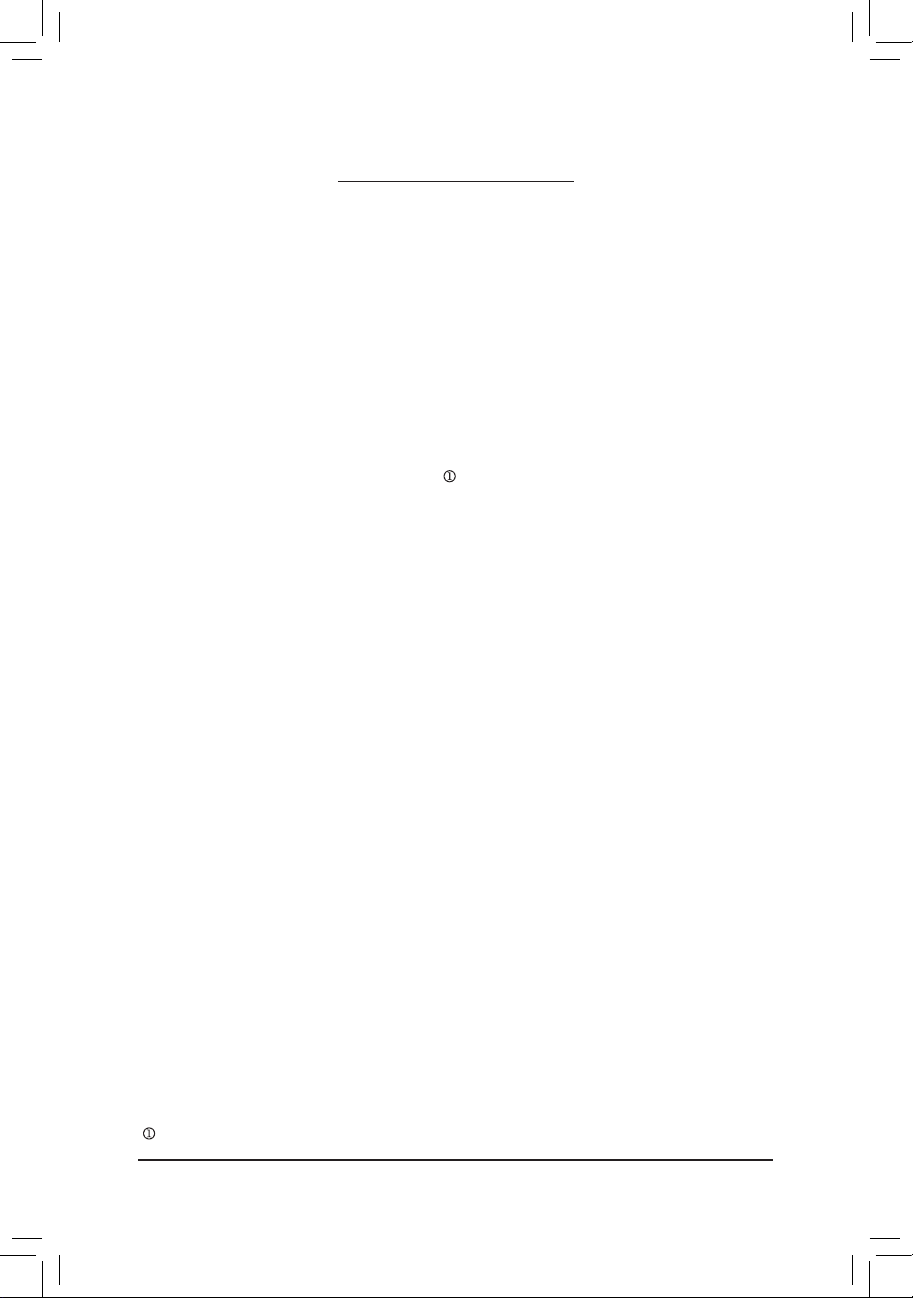
- 2 -
Chỉ dùng cho bộ nhớ GA-EP43-DS3R.
* Để biết thêm thông tin về cách sử dụng sản phẩm này, vui lòng tham khảo
sổ tay hướng dẫn sử dụng phiên bản tiếng Việt.
Bảng mục lục
Chương 1 Cài đặt phần cứng...............................................................3
1-1 Những lưu ý khi cài đặt ....................................................... 3
1-2 Thông số kỹ thuật của sản phẩm ......................................... 4
1-3 Lắp đặt CPU và quạt làm mát CPU ..................................... 7
1-3-1 Lắp đặt CPU .......................................................................... 7
1-3-2 Lắp đặt quạt làm mát CPU .................................................... 9
1-4 Lắp đặt bộ nhớ ................................................................... 10
1-4-1 Cấu hình bộ nhớ kênh kép .................................................. 10
1-4-2 Lắp đặt bộ nhớ .....................................................................11
1-5 Lắp card mở rộng .............................................................. 12
1-6 Lắp giá cắm SATA ......................................................... 13
1-7 Các đầu nối mặt sau .......................................................... 14
1-8 Các đầu nối bên trong........................................................ 16
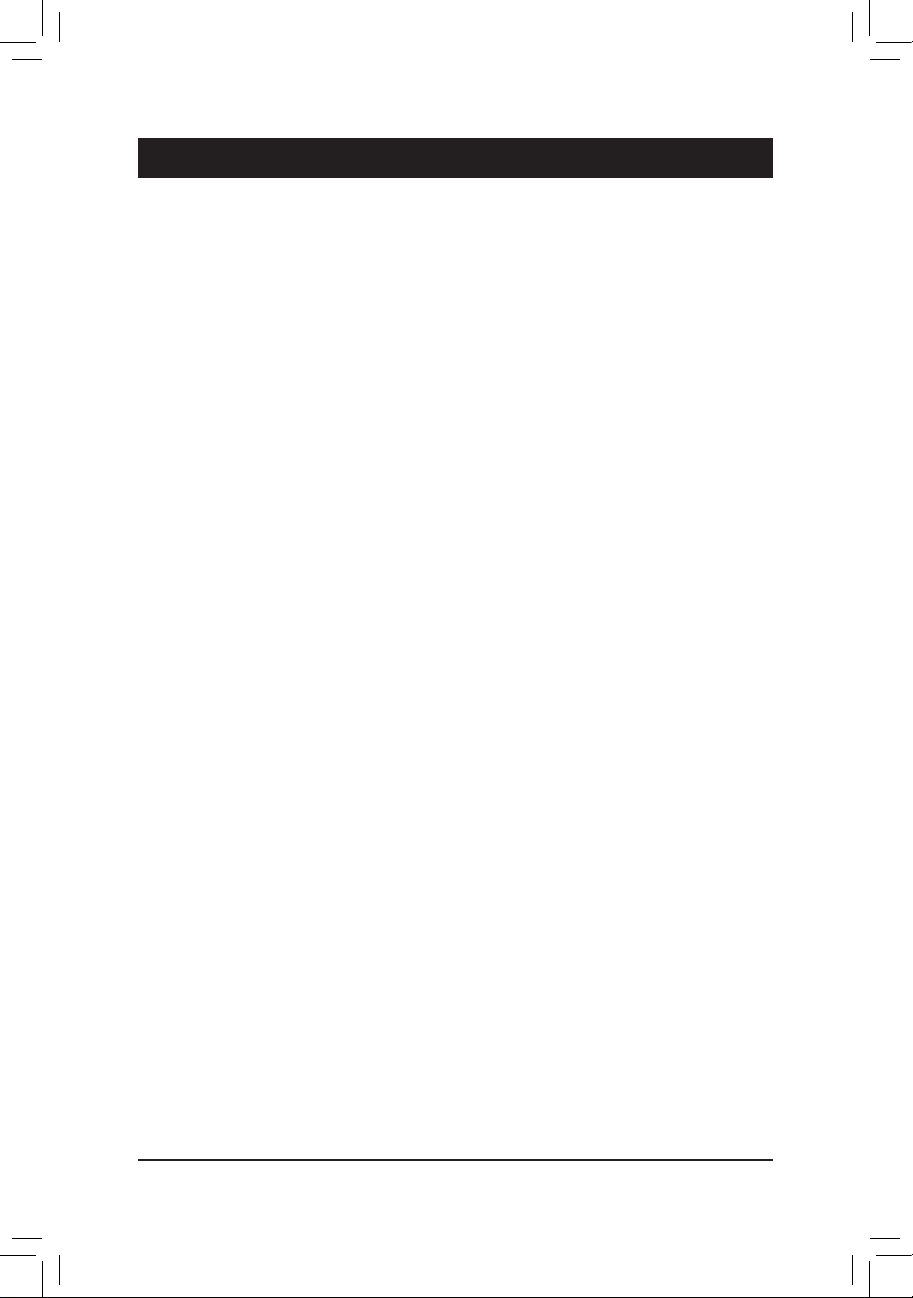
Cài đặt phần cứng- 3 -
1-1 Những lưu ý khi cài đặt
Bo mạch chủ chứa nhiều mạch điện tử và phụ kiện dễ vỡ có thể bị hỏng do
hiện tượng phóng tĩnh điện (ESD). Trước khi cài đặt, hãy đọc kỹ sổ tay hướng
dẫn sử dụng và thực hiện theo các quy trình này:
• Trước khi cài đặt, không xóa hay làm hỏng nhãn Số xêri (S/N) hay nhãn
bảo hành bo mạch chủ do đại lý bán hàng của bạn cung cấp. Cần có
các nhãn này để được chấp nhận bảo hành.
• Luôn ngắt nguồn điện AC bằng cách rút dây nguồn khỏi ổ cắm điện
trước khi lắp đặt hoặc tháo bo mạch chủ hay các phụ kiện phần cứng
khác.
• Khi nối các phụ kiện phần cứng với các đầu nối bên trong trên bo mạch
chủ, đảm bảo chúng được kết nối chặt và an toàn.
• Khi cầm bo mạch chủ, tránh chạm vào mọi dây dẫn hoặc đầu nối kim
loại.
• Tốt nhất bạn nên đeo dây cổ tay chống phóng tĩnh điện (ESD) khi cầm
các phụ kiện điện tử như bo mạch chủ, CPU hoặc bộ nhớ. Nếu bạn
không có dây đeo cổ tay ESD, hãy giữ tay bạn luôn khô ráo và trước
tiên hãy chạm vào vật dụng kim loại để loại bỏ hiện tượng tĩnh điện.
• Trước khi lắp đặt bo mạch chủ, hãy đặt nó lên miếng đệm chống tĩnh
điện hoặc vào hộp đựng chống tĩnh điện.
• Trước khi rút cáp nguồn khỏi bo mạch chủ, đảm bảo bạn đã tắt nguồn
điện.
• Trước khi bật nguồn, đảm bảo điện áp bộ nguồn được điều chỉnh theo
mức điện áp cục bộ.
• Trước khi dùng sản phẩm, hãy đảm bảo mọi sợi cáp và đầu nối nguồn
điện của các phụ kiện phần cứng đã được kết nối.
• Để tránh làm hỏng bo mạch chủ, đừng để các đinh vít tiếp xúc với mạch
của bo mạch chủ và các phụ kiện liên quan.
• Đảm bảo không có các đinh vít bị lồi lên hoăc các phụ kiện kim loại
được đặt trên bo mạch chủ hay trong thùng máy tính.
• Không đặt hệ thống máy tính trên bề mặt gồ ghề.
• Không đặt hệ thống máy tính trong môi trường nhiệt độ cao.
• Bật nguồn máy tính trong quá trình cài đặt có thể làm hỏng các phụ kiện
hệ thống cũng như có hại cho sức khỏe người dùng.
• Nếu bạn không chắc chắn về bất cứ bước cài đặt nào hoặc gặp sự cố
liên quan đến việc sử dụng sản phẩm, vui lòng liên hệ với kỹ thuật viên
máy tính chuyên nghiệp.
Chương 1 Cài đặt phần cứng
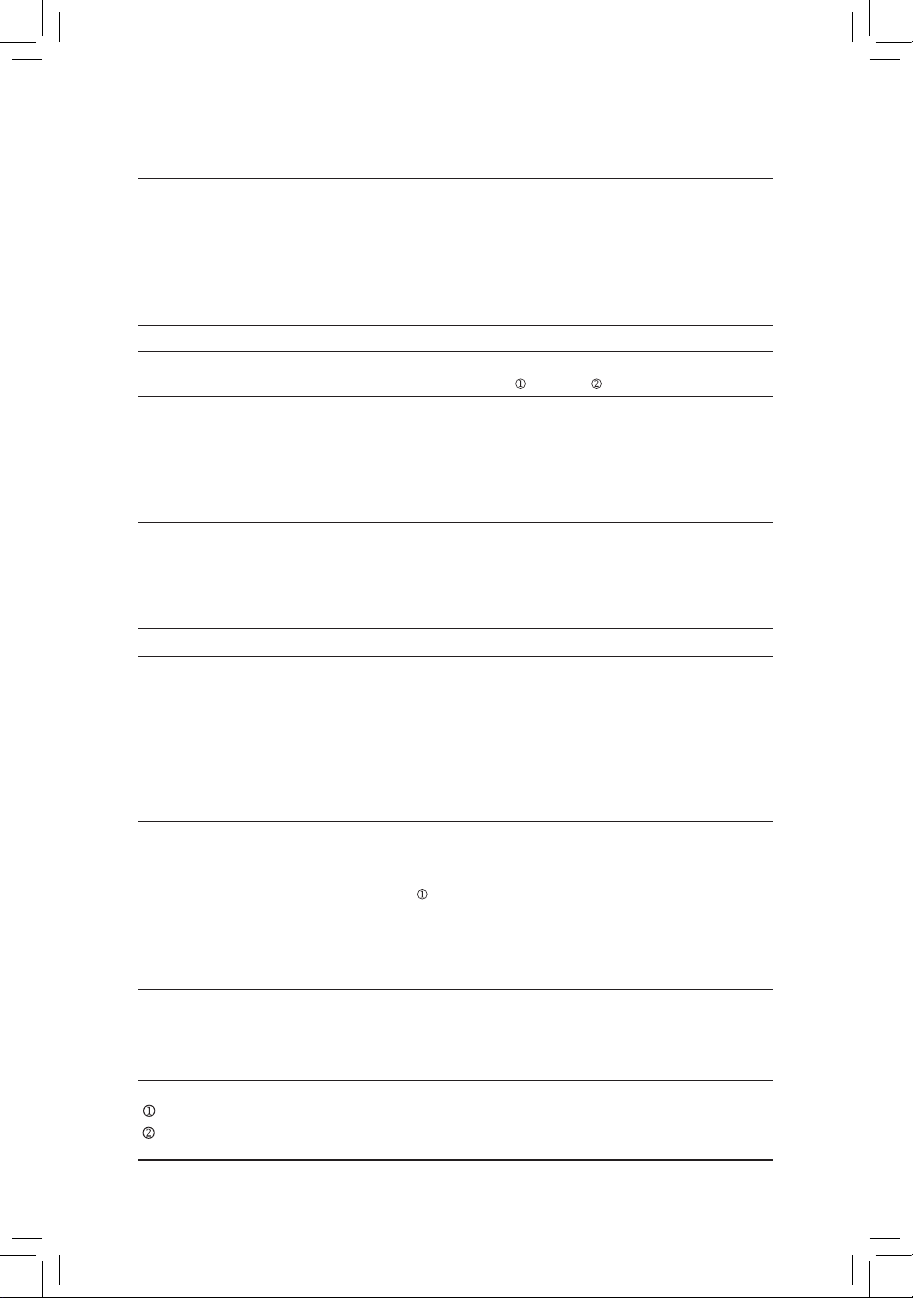
Bo mạch chủ GA-EP43-DS3R/DS3 - 4 -
1-2 Thông số kỹ thuật của sản phẩm
Chỉ dùng cho bộ nhớ GA-EP43-DS3R.
Chỉ dùng cho bộ nhớ GA-EP43-DS3.
CPU Hỗ trợ bộ vi xử lý Intel® CoreTM 2 Extreme/
Bộ xử lý Intel® CoreTM 2 Quad/Bộ vi xử lý Intel® CoreTM 2 Duo/
Bộ xử lý Intel pentum Dual – Core./Bộ xử lý Intel® Celeron® trong
gói sản phẩm LGA 775
(Vào trang web của GIGABYTE để xem danh sách hỗ trợ CPU
mới nhất.)
Bộ nhớ cache L2 khác nhau theo từng CPU
Kênh mặt trước Kênh mặt trước (FSB) 1600(O.C.)/1333/1066/800 MHz
Chipset Cầu nối bắc: Chipset Intel® P43 Express
Cầu nối nam: Intel® ICH10R / ICH10
Bộ nhớ Các đế cắm thanh DIMM DDR2 4 x 1.8V hỗ trợ lên đến 16 GB
bộ nhớ hệ thống
(Lưu ý 1)
Cấu trúc bộ nhớ kênh kép
Hỗ trợ các thanh nhớ DDR2 1200/1066/800/667 MHz
(Vào trang web của GIGABYTE để xem danh sách hỗ trợ bộ
nhớ mới nhất.)
Âm thanh Bộ giải mã Realtek ALC888
Âm thanh trung thực
Kênh 2/4/5.1/7.1
Hỗ trợ đầu vào/ra S/PDIF
Hỗ trợ ổ cắm CD
LAN Chíp Realtek 8111C (10/100/1000 Mbit).
Khe cắm mở rộng Các khe cắm 1 x PCI Express x16
(Luu ý 2)
(Loại PCI Express x16 khe cắm tương thích với loại tiêu chuẩn
PCI Express 2.0.)
Các khe cắm 1 x PCI Express x4
(Loại PCI Express x4 khe cắm tương thích với loại tiêu chuẩn
PCI Express 1.0/1.1.)
Các khe cắm 1 x PCI Express x1
Khe cắm 4 x PCI
Giao diện lưu trữ Cầu nối nam:
- 6 x SATA 3Gb/s cung cấp thiết bị bộ nối 6 SATA 3Gb/s
- Hỗ trợ hệ thống đĩa dự phòng SATA RAID 0, RAID 1, RAID 5
và RAID 10
Chip iTE IT8213:
-
Đầu nối 1 x IDE hỗ trợ ATA-133/100/66/33 và đến 2 thiết bị IDE
Chip iTE IT8718:
- 1 x đầu nối ổ đĩa mềm hỗ trợ tối đa 1 ổ đĩa mềm
IEEE 1394
Chip T.I. TSB43AB23
Các cổng từ 3 IEEE tới 1394a ( 2 cái gắn trên phía sau panel,
1 trên IEEE 1394a Được nối đồng hạng với đầu trong của IEEE
1394a).
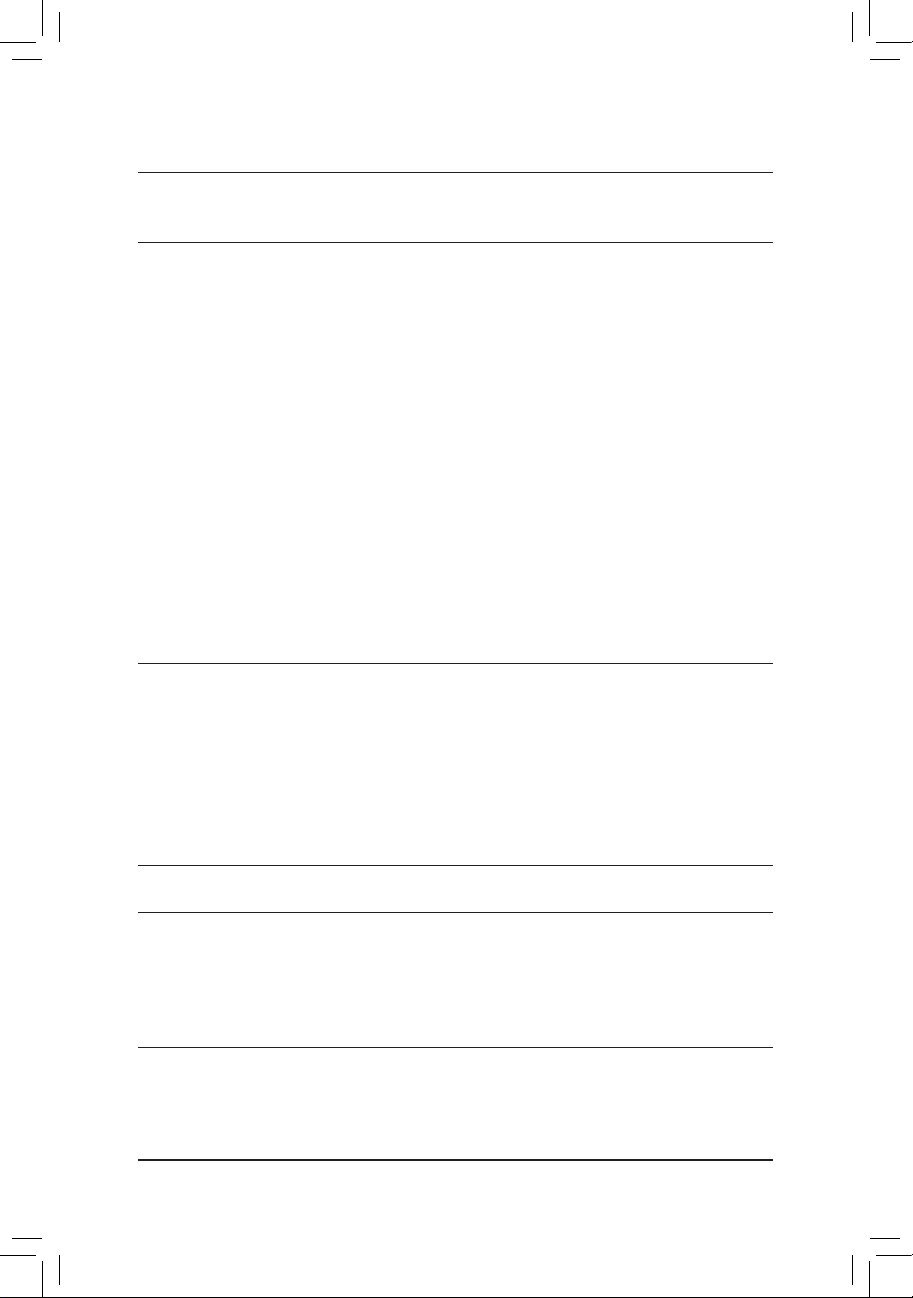
Cài đặt phần cứng- 5 -
USB Tích hợp trong cầu nối nam
Có đến 12 cổng USB 2.0/1.1 (8 cổng ở mặt sau, 4 cổng qua
các giá cắm USB được nối với các đầu cắm USB bên trong)
Các đầu nối bên trong
1 x đầu nối nguồn điện chính ATX 24 lỗ
1 x đầu nối nguồn điện 12V ATX 4 lỗ
1 x đầu nối ổ đĩa mềm
1 x đầu nối IDE
6 x các đầu nối SATA 3Gb/s
1 x đầu cắm quạt CPU
2 x các đầu cắm quạt hệ thống
1 x đầu cắm quạt nguồn
1 x đầu cắm mặt trước
1 x đầu cắm âm thanh mặt trước
1 x Đầu cắm CD
1 x đầu Vào S/PDIF
1 x đầu Ra S/PDIF
2 x các đầu cắm USB 2.0/1.1
1 x các đầu cắm IEEE 1394a
1 x đầu cắm cổng song song
1 x đầu cắm cổng nối tiếp
1 x đầu cắm đèn nguồn LED
1 x đầu cắm báo xâm nhập máy tính
Các đầu nối 1 x cổng nối bàn phím PS/2
mặt sau 1 x cổng nối bàn chuột PS/2
1 x đầu Ra S/PDIF đồng trục
1 x đầu Ra S/PDIF quang học
8 x các cổng USB 2.0/1.1
2 x các cổng IEEE 1394a
1 x cổng RJ-45
6 x các giắc cắm âm thanh (Loa giữa/Loa trầm phụ ngoài/Loa
sau ngoài/Loa ngoài bên cạnh/Đầu vào/Đầu ra/Micrô)
Bộ điều chỉnh Chip iTE IT8718
Vào/Ra
Bộ kiểm soát Phát hiện điện áp hệ thống
phần cứng Phát hiện nhiệt độ CPU/Hệ thống
Phát hiện tốc độ quạt CPU/Hệ thống/Nguồn điện
Cảnh báo CPU quá nóng
Cảnh báo lỗi quạt CPU/Hệ thống/Nguồn điện
Kiểu soát tốc độ quạt CPU/Hệ thống
(Luu ý 3)
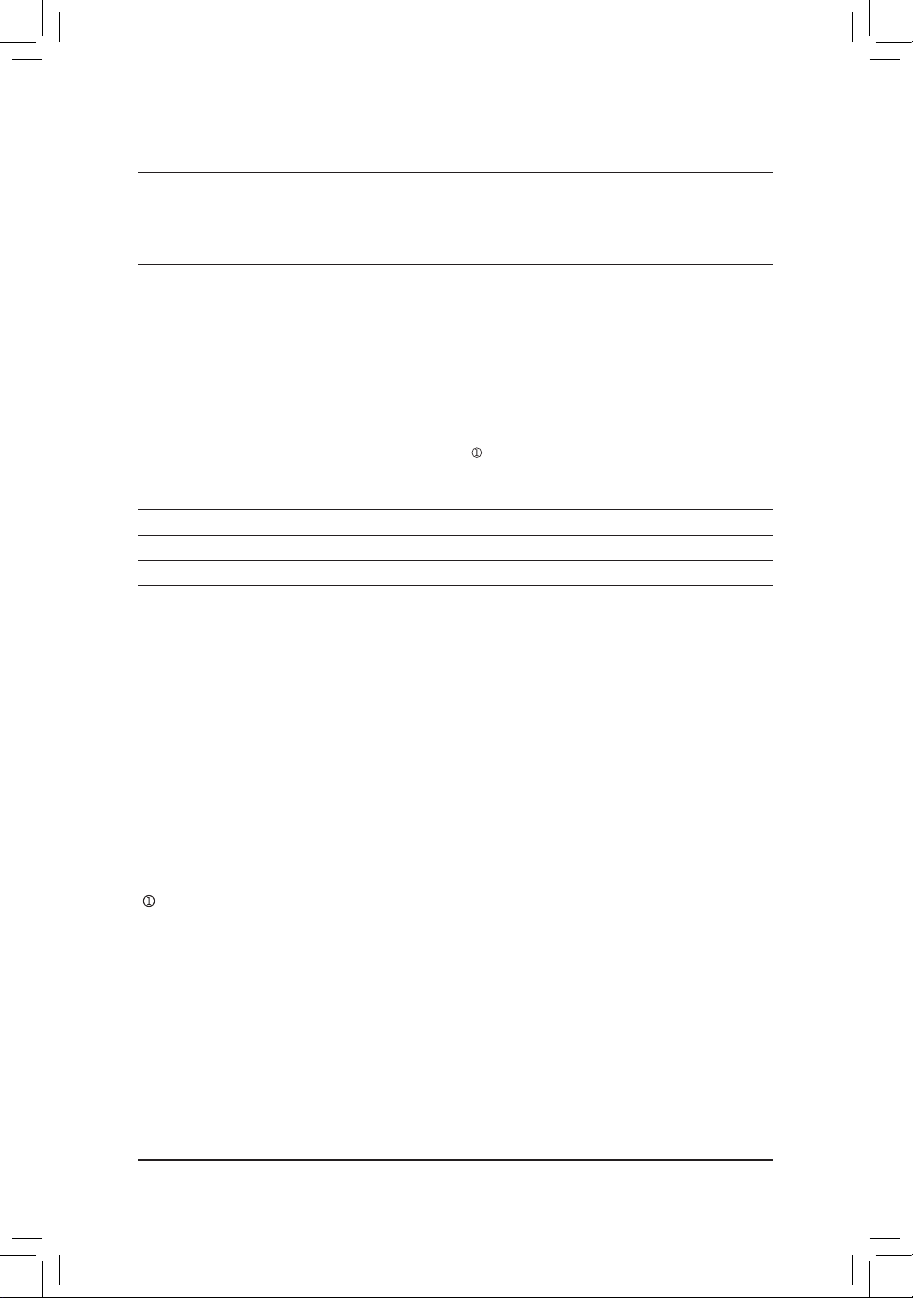
Bo mạch chủ GA-EP43-DS3R/DS3 - 6 -
Chỉ dùng cho bộ nhớ GA-EP43-DS3R.
BIOS Ổ đĩa ash 2 x 8 Mbit
Sử dụng AWARD BIOS được cấp phép
Hỗ trợ DualBIOSTM
PnP 1.0a, DMI 2.0, SM BIOS 2.4, ACPI 1.0b
Các chức năng đơn Hỗ trợ cho @BIOS
Hỗ trợ cho Q-Flash
Hỗ trợ cho BIOS kép ảo
Hỗ trợ cho Trung tâm tải về
Hỗ trợ cho Xpress Installl
Hỗ trợ cho Xpress Recovery2
Hỗ trợ cho EasyTune
(Luu ý 4)
Cung cấp hệ thống tiết kiệm năng lượng tiên tiến
Hỗ trợ cho Ultra TPM
(Luu ý 5)
Hỗ trợ cho Time Repair
Hỗ trợ cho Q-Share
Phần mềm tích gộp Norton Internet Security (Phiên bản OEM)
Hệ điều hành Hỗ trợ Microsoft® Windows® Vista/XP
Hệ số biểu mẫu Hệ số biểu mẫu ATX; 30.5cm x 24.4cm
(Luu ý 1) Do giới hạn hệ điều hành 32 bit Windows XP/Vista, khi đã lắp đặt bộ nhớ vật lý
hơn 4GB, dung lượng bộ nhớ thực hiển thị sẽ ít hơn 4GB.
(Luu ý 2)
Nếu bạn lắp 1 cạc đồ họa PCI Express, phải đảm bảo rằng việc lắp đặt được
thực hiện ở điều kiện tốt nhất trên khe cắm của PCIEX16_1. Khi lắp đặt 2 cạc đồ
họa thì PCIEX16_1 hoạt động ở phương thức x4 và chỉ cung cấp một loại chuẩn
PCI Express 1.0/1.1.
(Luu ý 3) Chức năng điều khiển tốc độ quạt trên CPU/Hệ thống được cung cấp hay
không sẽ phụ thuộc vào thống làm lạnh của bạn lắp đặt.
(Luu ý 4)
Các chức năng có sẵn trong EasyTune có thể khác nhau theo mẫu bo mạch chủ.
(Luu ý 5) Đây là đặc tính tùy chọn của từng khu vực.
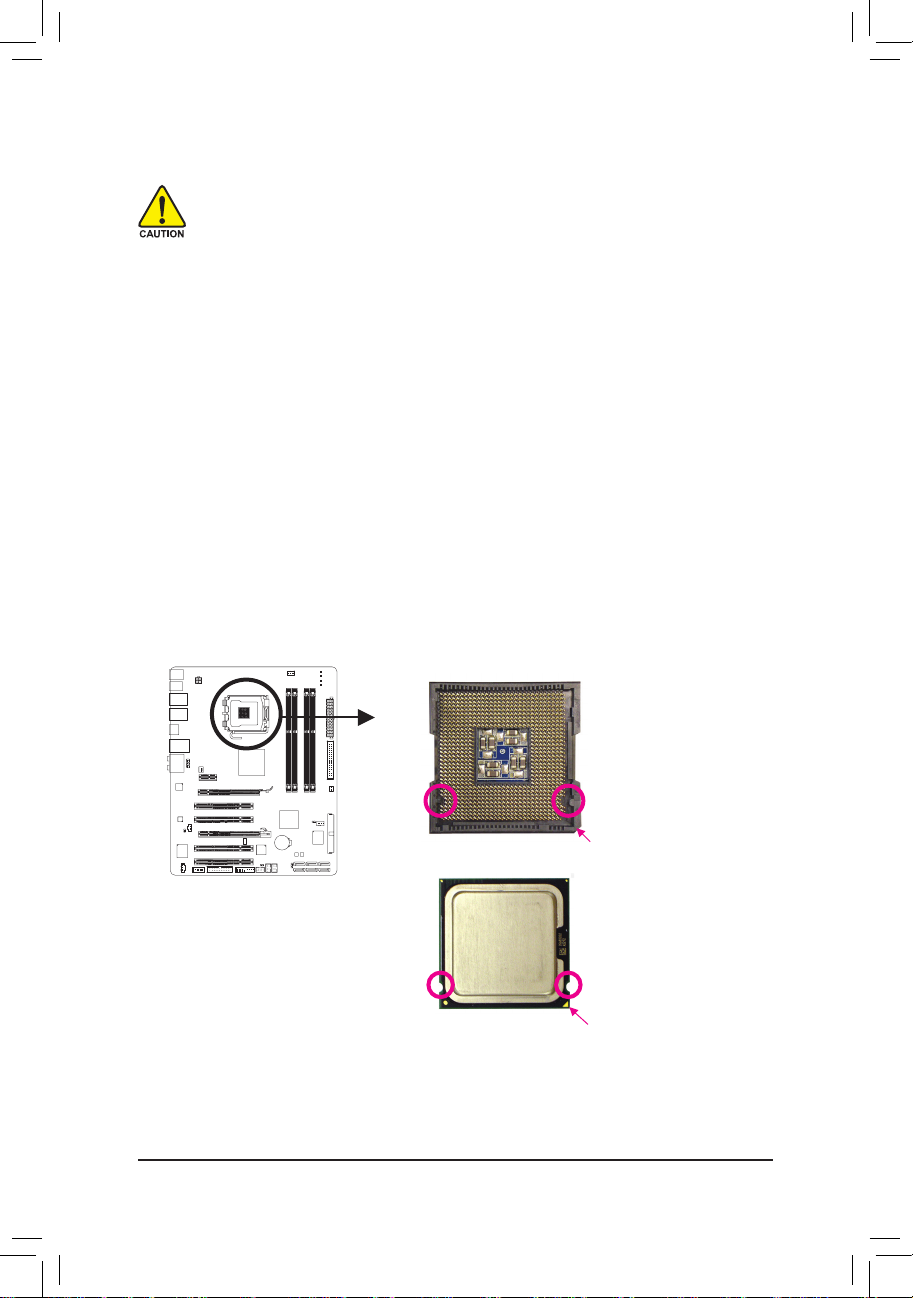
Cài đặt phần cứng- 7 -
1-3 Lắp đặt CPU và quạt làm mát CPU
Đọc các hướng dẫn sau đây trước khi bạn bắt đầu lắp đặt CPU:
• Đảm bảo bo mạch chủ hỗ trợ CPU.
(Vào trang web của GIGABYTE để xem danh sách hỗ trợ CPU mới nhất.)
• Luôn tắt máy tính và rút dây nguồn khỏi ổ cắm điện trước khi lắp đặt CPU để
tránh làm hỏng phần cứng.
• Xác định một chân cắm trên CPU. Không thể lắp CPU nếu xác định không
đúng. (Hoặc bạn có thể xác định các khía hình V trên cả hai cạnh CPU và các
chốt canh chỉnh trên đế cắm CPU.)
• Tra một lớp mỡ chịu nhiệt mỏng và trơn lên bề mặt CPU.
• Không tắt máy tính nếu chưa lắp đặt quạt làm mát CPU, nếu không có thể gây
ra hiện tượng quá nóng và làm hỏng CPU.
•
Cài tần số máy chủ CPU phù hợp với các thông số kỹ thuật CPU. Bạn không
nên cài đặt tần số kênh hệ thống vượt quá các thông số kỹ thuật phần cứng vì
nó không đáp ứng các yêu cầu thông thường cho các thiết bị ngoại vi. Nếu bạn
muốn cài tần số vượt quá các thông số kỹ thuật thông thường, hãy thực hiện
điều này theo các thông số kỹ thuật phần cứng kể cả CPU, card đồ họa, bộ
nhớ, ổ đĩa cứng, v.v...
1-3-1 Lắp đặt CPU
A. Xác định các chốt canh chỉnh trên đế cắm CPU của bo mạch chủ và các khía hình V
trên CPU.
Khía hình V
Chốt canh
chỉnh
Đế cắm CPU LGA775
Góc một chân cắm của
đế cắm CPU
Chân cắm tam giác đánh
dấu trên CPU
LGA 775 CPU
Khía hình V
Chốt canh
chỉnh
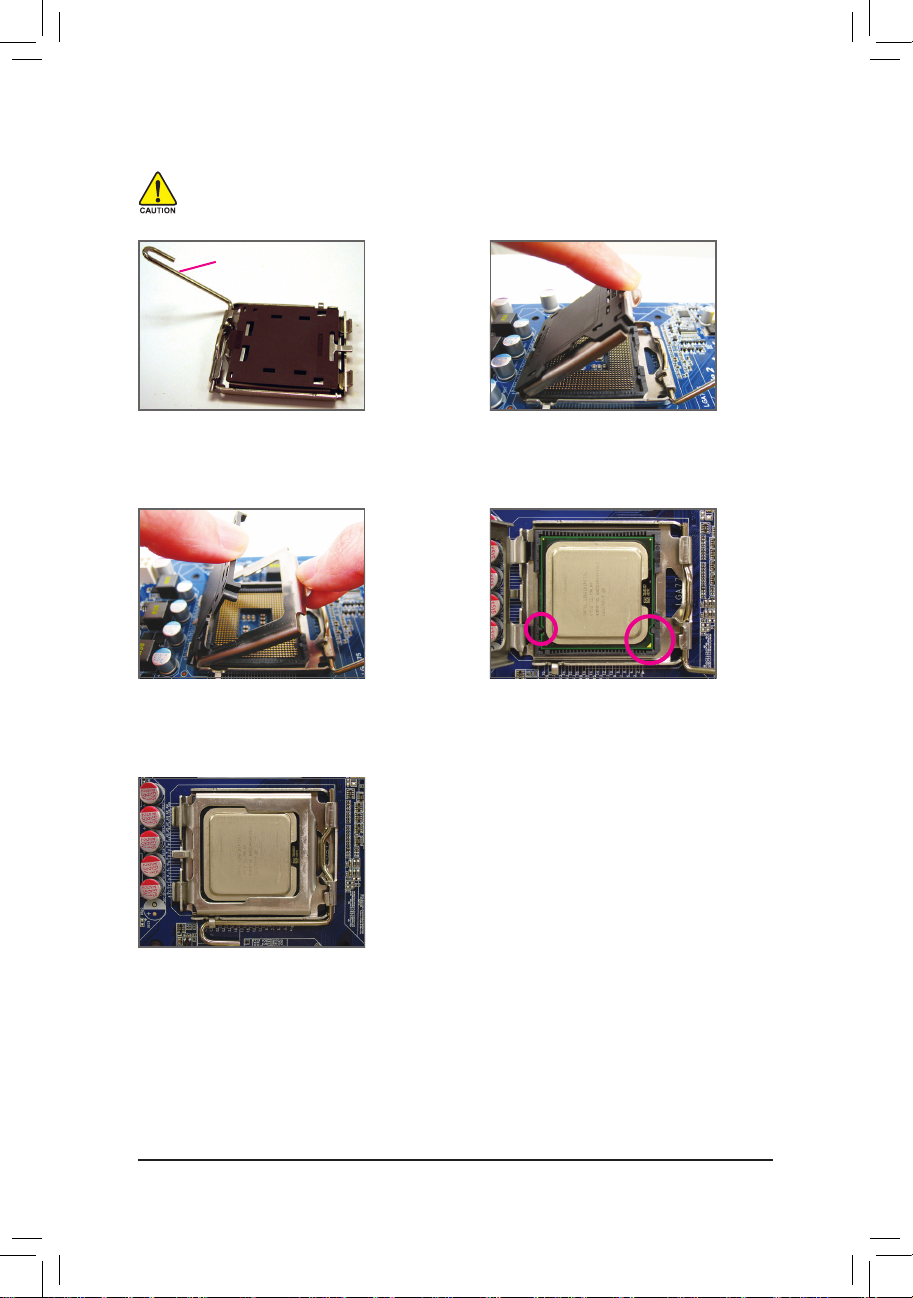
Bo mạch chủ GA-EP43-DS3R/DS3 - 8 -
B.
Thực hiện theo các bước bên dưới để lắp đúng CPU vào đế cắm CPU của bo mạch chủ.
Bước 2:
Nâng khung giữ kim loại trên đế cắm
CPU. (KHÔNG chạm vào các tiếp điểm
của ổ cắm.)
Bước 4:
Giữ CPU bằng ngón cái và các ngón
trỏ. Canh chỉnh chân cắm CPU đánh
dấu (tam giác) với góc một chân cắm
của đế cắm CPU (hoặc bạn có thể canh
chỉnh các khía hình V trên CPU với các
chốt canh chỉnh trên đế cắm) và lắp
nhẹ CPU vào đúng vị trí.
Bước 3:
Tháo nắp ổ cắm bảo vệ ra khỏi thanh tải.
(Để bảo vệ đế cắm CPU, luôn lắp lại nắp ổ
cắm bảo vệ khi không lắp CPU.)
Bước 5:
Một khi CPU đã được lắp vào đúng
cách, hãy đậy lại khung giữ và đẩy cần
đẩy đế cắm CPU trở về vị trí đã khóa.
Trước khi lắp đặt CPU, đảm bảo đã tắt máy tính và rút dây nguồn khỏi ổ cắm
điện để tránh làm hỏng CPU.
Bước 1:
Nâng hết cần đẩy đế cắm CPU lên.
Cần đẩy đế cắm CPU
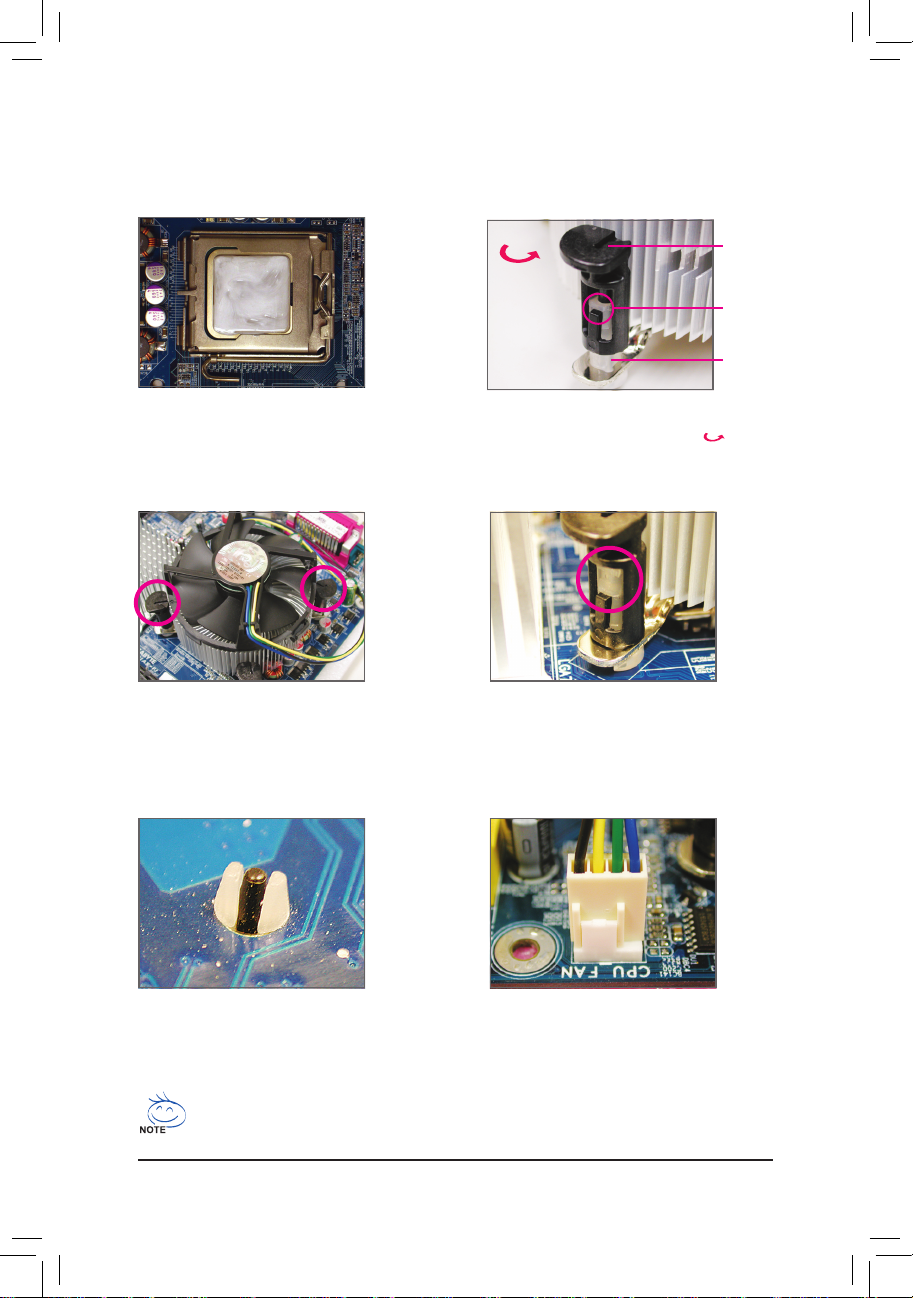
Cài đặt phần cứng- 9 -
1-3-2 Lắp đặt quạt làm mát CPU
Thực hiện theo các bước bên dưới để lắp đúng quạt làm mát CPU trên bo mạch chủ.
(Quy trình sau đây sử dụng quạt làm mát đóng hộp của Intel® làm quạt làm mát mẫu.)
Bước 1:
Tra một lớp mỡ chịu nhiệt mỏng và trơn
lên bề mặt CPU vừa lắp đặt.
ước 2:
Trước khi lắp đặt quạt làm mát, hãy
lưu ý hướng của dấu mũi tên trên
đinh bấm dương. (Xoay đinh bấm cùng
hướng mũi tên sẽ tháo quạt làm mát ra,
xoay ngược lại sẽ lắp nó vào.)
Bước 3:
Lắp quạt làm mát trên đỉnh CPU, canh
chỉnh bốn đinh bấm qua các lỗ chân
cắm trên bo mạch chủ. Ấn các đinh
bấm xuống theo đường chéo.
Bước 4:
Bạn sẽ nghe một tiếng “cách” khi ấn
xuống mỗi đinh bấm. Kiểm tra xem các
đinh bấm âm và dương có được lắp gần
nhau không. (Tham khảo sổ tay lắp đặt
quạt làm mát CPU để có các chỉ dẫn về
cách lắp quạt làm mát.)
Phải hết sức chú ý khi tháo quạt làm mát CPU vì mỡ chịu nhiệt/băng dán giữa
quạt làm mát CPU và CPU có thể dính chặt vào CPU. Tháo quạt làm mát CPU
không đúng cách có thể làm hỏng CPU.
Bước 5:
Sau khi lắp đặt, kiểm tra mặt sau của bo
mạch chủ. Nếu đinh bấm đã được lắp
đúng như hình ở trên, việc lắp đặt đã
hoàn tất.
Bước 6:
Cuối cùng, hãy gắn đầu nối nguồn điện
của quạt làm mát CPU vào đầu cắm
quạt CPU (CPU_FAN) trên bo mạch
chủ.
Đinh
bấm
dương
Đinh
bấm âm
Đỉnh
đinh
bấm âm
Hướng của
dấu mũi tên
trên đinh
bấm dương
